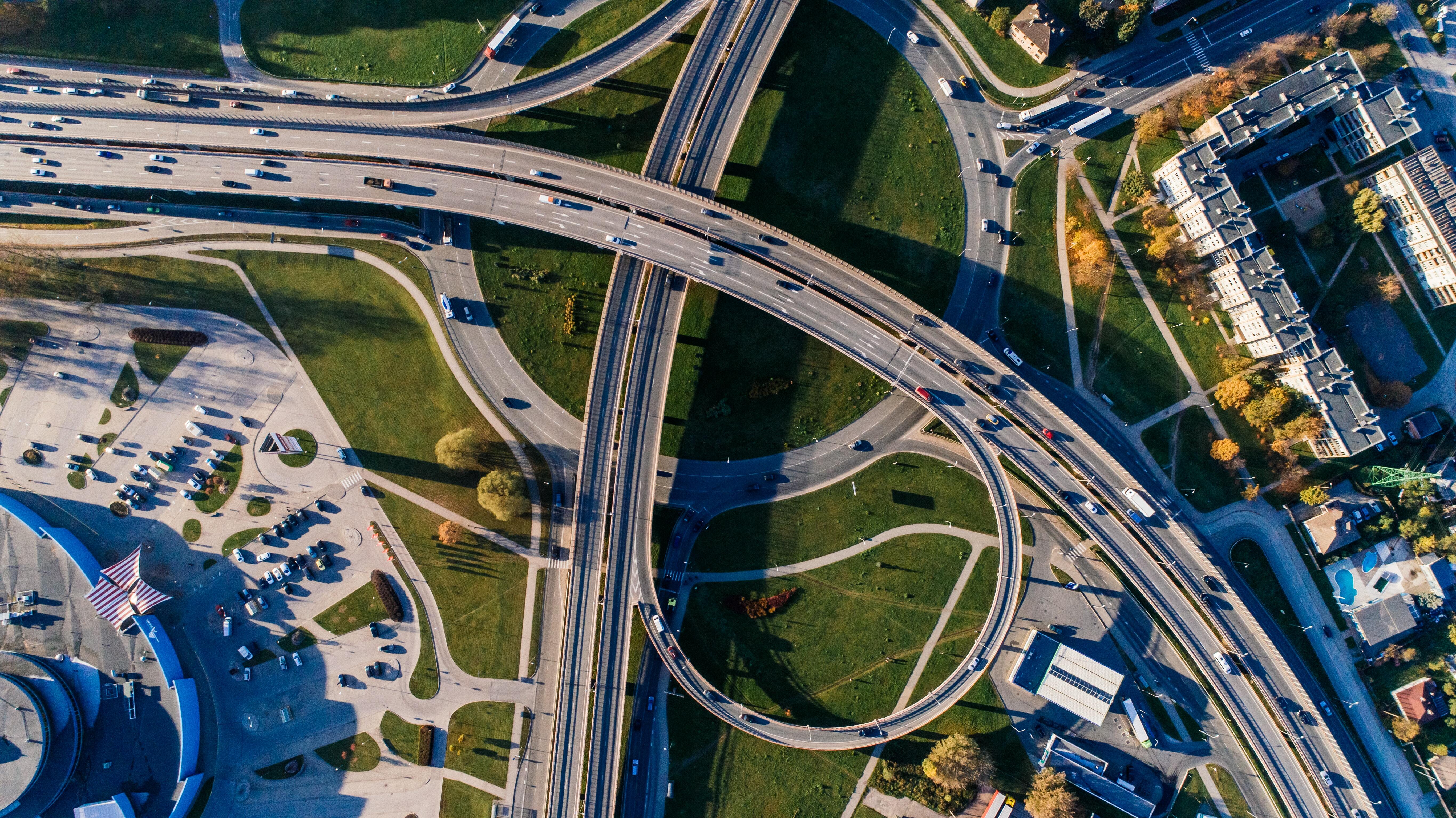Explorando las profundidades de Central Layer: configura tus datos básicos en 3 simples pasos
29 feb. 2024
3 min de lectura
La gestión de datos maestros es crucial en la operación logística. Sin embargo, si no se maneja adecuadamente, tú y tus colegas pueden dedicar demasiado tiempo a esta tarea. Aunque la correcta gestión de los datos maestros no es el objetivo final, sino un medio para lograr un proceso logístico eficiente. Por lo tanto, es fundamental que tu software se encarga de esta labor, permitiéndote a ti y a tus colegas concentrarse en lo verdaderamente importante: la logística.
Gestión centralizada de datos para múltiples sucursales
El módulo Central Layer de Boltrics crea una empresa central desde la cual puedes gestionar datos generales para todas tus empresas o sucursales. Esto incluye clientes, artículos de clientes, acuerdos de precios y contratos. Los cambios realizados en esta empresa central se propagan a las demás, garantizando que todos los sitios trabajen con la misma información, sin errores.
Configura Central Layer en 3 pasos
Durante la implementación de Central Layer, puedes distinguir tres pasos principales: configuración de los C/L Partners, C/L Entities e integraciones de datos. En este blog, describiremos brevemente estos pasos para que tengas una idea clara de lo que sucede detrás de escena en tu software logístico.
Paso 1: C/L Partners
Al comenzar a trabajar con Central Layer, te encontrarás primero con los C/L Partners, que son todas las empresas que deben formar parte de la funcionalidad de Central Layer. La empresa central (el Master CDM/CL Partner) también debe configurarse como un C/L Partner. Es importante proporcionar nombres reconocibles tanto para la empresa central como para las demás en tu software.
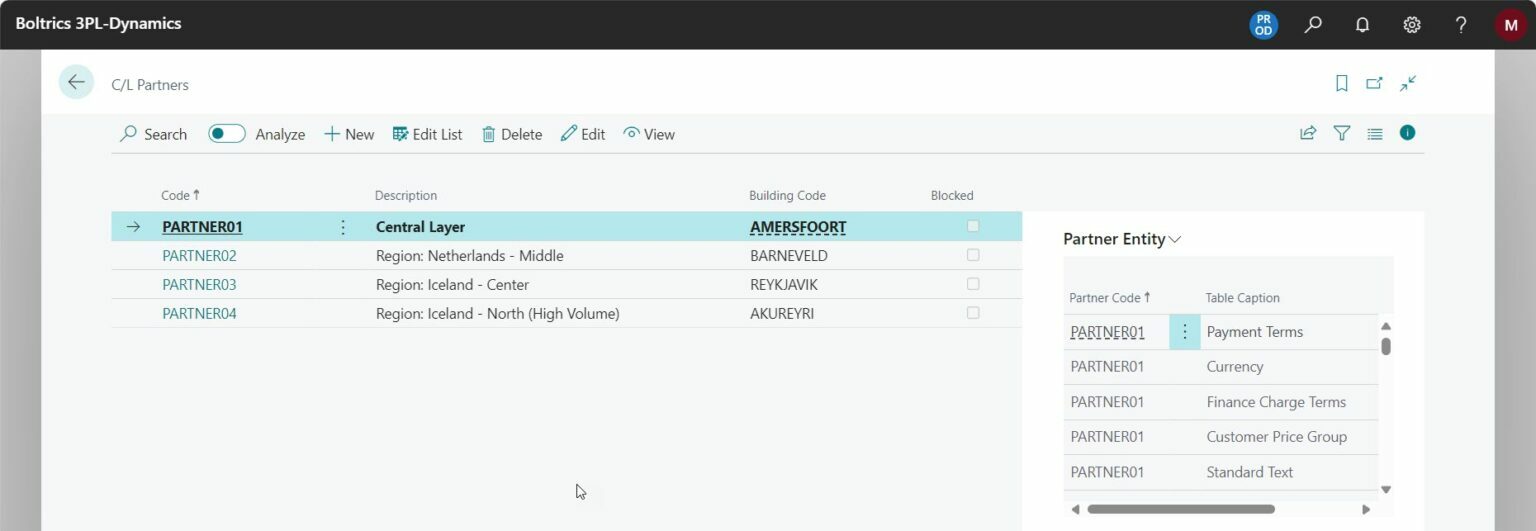
Cuando creas los C/L Partners, te encontrarás con varios campos en la tarjeta del C/L Partner. Para guiarte mejor, analizamos todos estos campos en el siguiente vídeo.
Paso 2: C/L Entities
Las Entidades C/L, que también se encuentran en la tarjeta de C/L Partner, te permiten determinar qué tablas deben ser gestionadas de manera centralizada. Si la lista está vacía, por ejemplo, al crear un nuevo socio, puedes hacer clic en 'Inicializar' para agregar todas las entidades disponibles a la lista.
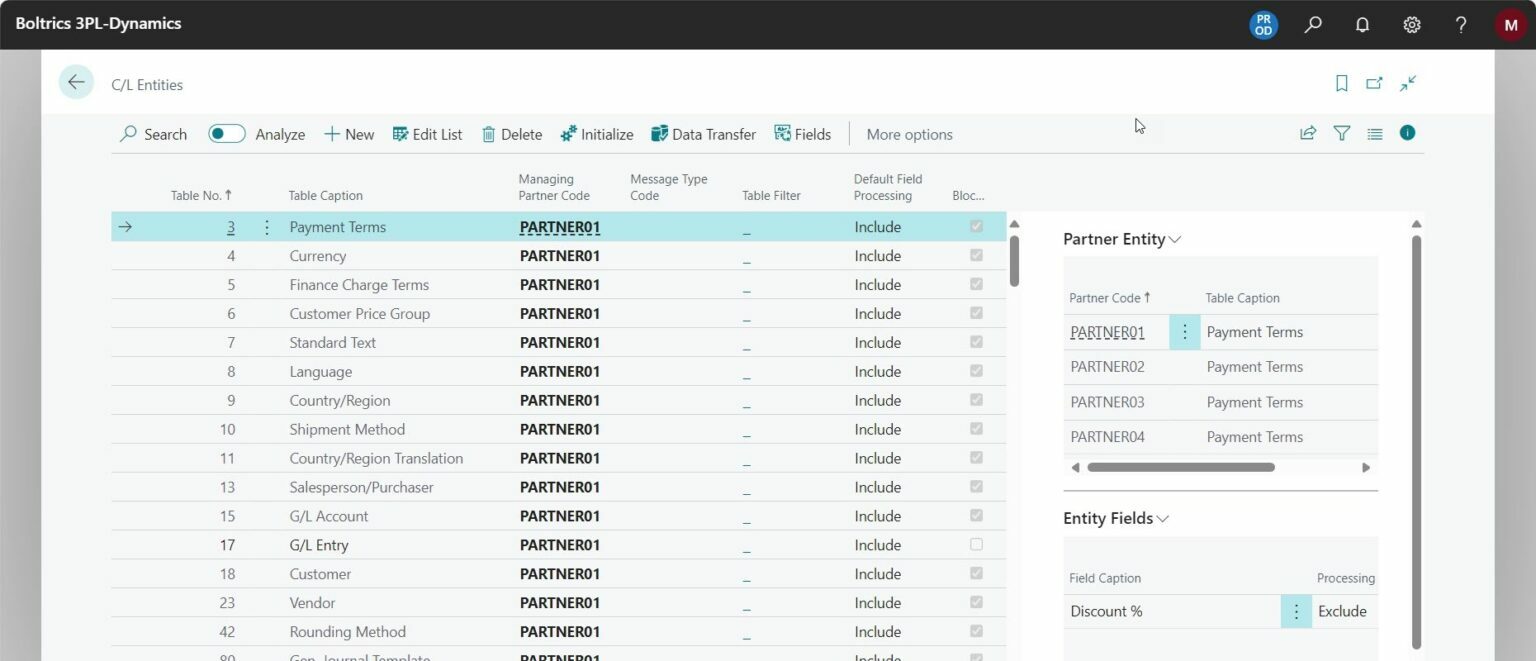
A través de esta lista, puedes especificar para cada tabla si los datos deben ser manejados de forma centralizada o no. Cuando se marca la casilla 'Bloqueado', los datos no se gestionarán de manera centralizada. Si la casilla no está marcada, los datos de la tabla se gestionarán de manera centralizada. Las tablas que siempre deben estar activadas son 'C/L Partners', 'C/L Entities' y 'C/L data transfer'. Estas son las tablas que garantizan que la configuración realizada aquí también se aplique a otras empresas.
Nota: esta configuración solo funcionará si se completan todos los demás pasos.
Además, en este paso, debes configurar la transferencia de datos para todas las tablas activas. Aquí, defines los socios que recibirán los datos de la empresa central. También puedes seleccionar qué campos deseas gestionar de forma centralizada, teniendo la opción de 'excluir' campos que no desees gestionar a través de la empresa central.

Paso 3: Integración de datos
En este tercer y último paso, debes configurar los mensajes de integración de datos para aprovechar las funcionalidades de Central Layer. Solo así los datos que gestionas de forma centralizada se enviarán realmente a las empresas descentralizadas. En la empresa central, necesitas agregar SND-CDM-RECORD, mientras que en cada empresa receptora debes configurar un mensaje RCV-CDM-RECORD. Además, en cada empresa, la tarea de la cola de trabajos 18 debe estar activa para procesar los mensajes de integración creados.